win10系统中如何关闭游戏录屏功能?win10系统中关闭游戏录屏功能的方法
[windows10] win10系统中如何关闭游戏录屏功能?win10系统中关闭游戏录屏功能的方法使用win10系统的电脑玩游戏的时候,电脑会自动启动录屏功能,这一功能的启动对于游戏的运行多多少少都会有影响,那么游戏录屏功能要如何的关闭呢?本文中将会带来详细的操作步骤说明... 18-08-29
win10系统中如何关闭游戏录屏功能?在win10系统中,自带了游戏视频录制功能,可以帮助游戏爱好者在玩游戏的时候进行录屏,但是这样的功能会影响玩家的游戏体验,遇到这样的问题如何处理呢,接下来的文章中将会带来详细的操作步骤。
win10系统中关闭游戏录屏功能的方法
1、点击开始菜单 点击打开 设置 ,或直接按下windows +i ;
2、打开设置后点击 游戏 选项;
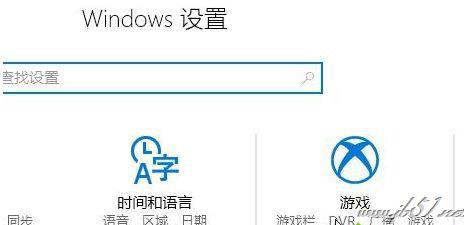
3、首先默认打开的是 游戏栏,在右侧我们将 使用游戏栏录制游戏剪辑、屏幕截图和广播 的开关关闭,然后将下面的几个选项全部去掉对勾;
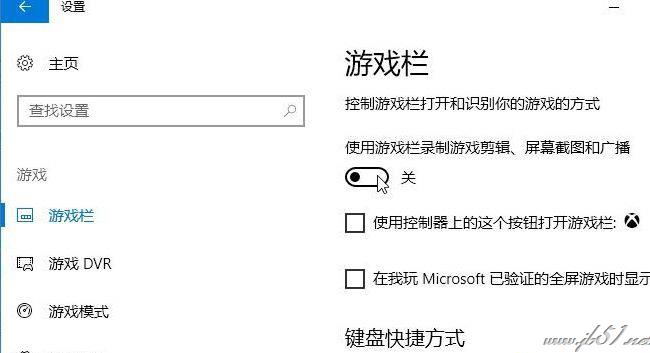
4、在左侧点击【游戏dvr】,在游戏将“当我玩游戏时在后台录制”选项的开关关闭;

以上就是小编为大家带来的win10系统中关闭游戏录屏功能的方法,希望能对您有所帮助,小伙伴们有空可以来网站,我们的网站上还有许多其它的资料等着小伙伴来挖掘哦!
相关文章:
-
-
-
-
-
-
[windows7] win7能开卓越性能么? win7卓越性能设置方法win7能开卓越性能么?win7系统中想要使用卓越性能,该怎么开启卓越性能呢?下面我们就来看看win7卓越性…
版权声明:本文内容由互联网用户贡献,该文观点仅代表作者本人。本站仅提供信息存储服务,不拥有所有权,不承担相关法律责任。
如发现本站有涉嫌抄袭侵权/违法违规的内容, 请发送邮件至 2386932994@qq.com 举报,一经查实将立刻删除。
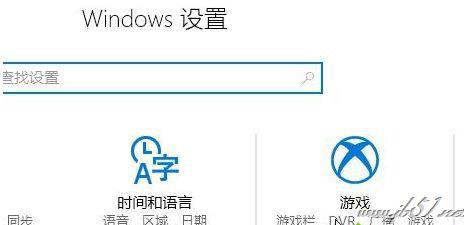
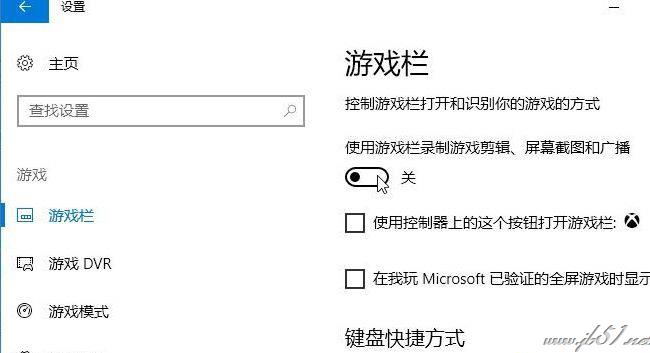







发表评论